|
1
Imposta come colore di primo
piano # eedfb2
Colore di sfondo # 9d2e0b
Crea un gradiente tipo
rettangolare con queste
impostazioni
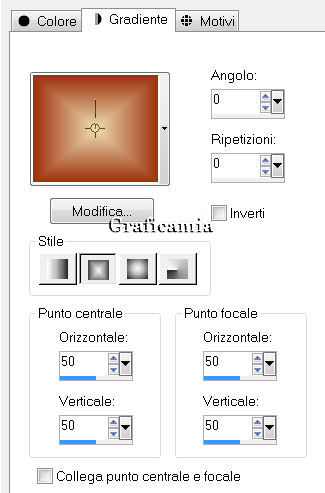
2
Apri una tela trasparente
750x700 pixel
Riempi la tela con il gradiente
3
Apri HAUNTED HOUSE MIST MDZ
Modifica copia - modifica
incolla come nuovo livello
Effetti - Plugin - FM Tile Tools
/ Edge Glow
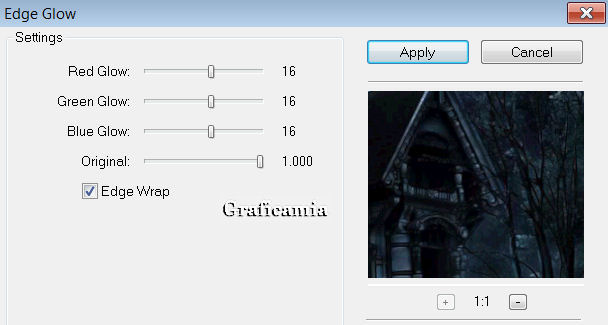
4
Apri il tube 1220639742_divers
Modifica copia - modifica
incolla come nuovo livello
Posizionalo nell'angolo in basso
a destra

5
Apri il tube mc212
Modifica copia - modifica
incolla come nuovo livello
Immagine ridimensiona 75% -
tutti i livelli non selezionato
Posizionalo in alto a destra
6
Con lo strumento gomma cosi
impostato

Cancella il gatto lasciando
intatti solo gli occhi

Abbassa l'opacità a 51
7
Nella tavolozza dei colori
imposta come colore di sfondo il
nero
Strumento testo Font Chiller -
Dim. 180

Scrivi "The Watcher" oppure
"L'osservatore"
8
Livelli converti in livello
raster
Posiziona la scritta in basso
Effetti - effetti 3D sfalza
ombra colore # e0dfea
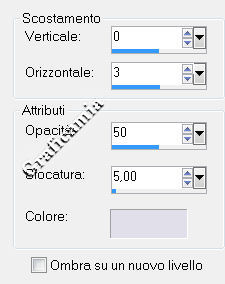
9
Apri il tube outlawbydesignft186
Modifica copia - modifica
incolla come nuovo livello
Immagine ridimensiona 15% -
tutti i livelli non selezionato
Posizionalo sulla prima lettera
della scritta
10
Effetti - effetti 3D sfalza
ombra
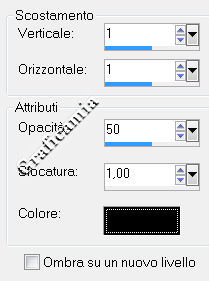
11
Livelli duplica e posizionalo
come immagine

12
Immagine aggiungi bordatura 3
pixel simmetrico colore nero
Immagine aggiungi bordatura 22
pixel simmetrico colore # eedfb2
13
Seleziona il bordo con la
bacchetta magica
Nella tavolozza dei colori
rimetti come sfondo il colore #
9d2e0b
(primo piano sempre # eedfb2)
Crea un gradiente lineare con
queste impostazioni -
Selezionando la casella Trama
cerca la trama Corel 15-013 -
Tela Trama
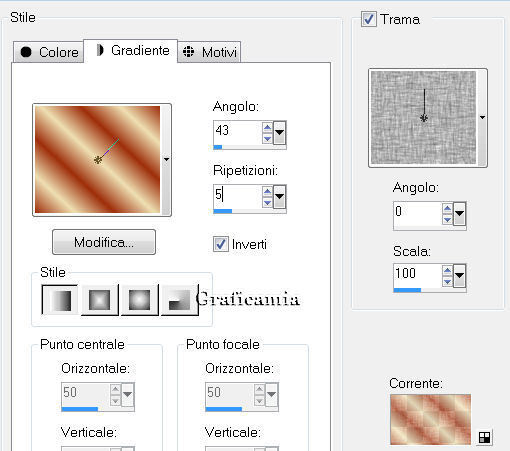
14
Livelli nuovo livello raster
Riempi la selezione con il
gradiente texture appena creato
15
Effetti - effetti di bordo
aumenta
Selezioni - deseleziona
16
Immagine aggiungi bordatura 3
pixel simmetrico colore nero
Apri il tube
mtm_bomen_7_brown_leaves_16_sept_2006
Modifica copia - modifica
incolla come nuovo livello
17
Regola tonalità e Saturazione /
Tonalità/saturazione/luminosità
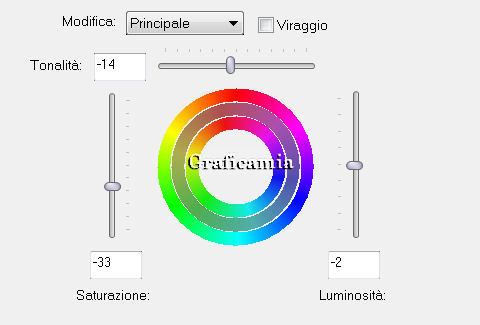
18
Immagine ridimensiona 75% -
tutti i livelli non selezionato
Immagine rifletti
Posiziona le foglie in alto a
destra
19
Di nuovo incolla come nuovo
livello
Ripeti il punto 17
Immagine ridimensiona 88% -
tutti i livello non selezionato
posizionale in alto a sinistra
posizionale come immagine finale
20
Con lo strumento selezione a
mano libera seleziona le foglie
che si sovrappongono
premi canc dalla tastiera

21
Effetti - effetti 3D sfalza
ombra sui due rami di foglie
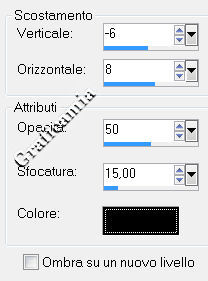
22
Aggiungi la tua firma o
filigrana
Livelli unisci - unisci tutto
Salva in formato JPG
ANIMAZIONE:
23
In Animation Shop
Apri l'immagine appena salvata
24
Duplicala fino ad avere 7
fotogrammi
25
Apri in Animation The
Watcher.psp
Posizionati sul primo fotogramma
Modifica copia
26
Vai al primo fotogramma della
tua immagine
Modifica copia nel fotogramma
selezionato
27
Posizionati sul 2° fotogramma di
The Watcher.psp
Modifica copia
28
Posizionati sul 4° fotogramma
del tuo lavoro
Modifica incolla nel fotogramma
selezionato
29
Posizionati sul 3° fotogramma di
The Watcher.psp
Modifica copia
30
Posizionati sul 7° fotogramma
del tuo lavoro
Modifica incolla nel fotogramma
selezionato
31
Ora clicca sul 1° fotogramma del
tuo lavoro per selezionarlo
Modifica seleziona tutto
Animazione proprietà del
fotogramma e imposta a 40 la
velocità
32
Salva in formato GIF

Copyright
© 2009-2012 Webmaster Graficamia |